Sut i gyfrif celloedd gyda thestun yn Excel
Mae Excel ym mhobman. Fel offeryn defnyddiol a phwerus ar gyfer dadansoddi data a dogfennu, rydym yn aml yn ei ddefnyddio mewn gwaith a bywyd. Mewn rhai achosion, efallai y bydd angen i ni ddeall ein data yn well er mwyn dadansoddi data. Yn y tiwtorial hwn, byddwn yn dangos sawl ffordd o wneud hynny cyfrif celloedd gyda thestun yn Excel.
Swyddogaeth COUNTIF/COUNTIFS + nod cerdyn gwyllt i gyfrif celloedd gyda thestun yn Excel
- Swyddogaeth COUNTIF i gyfrif celloedd gyda thestun
- Swyddogaeth COUNTIF cyfrif celloedd heb unrhyw destun
- Swyddogaeth COUNTIFS i gyfrif celloedd gyda thestun heb gynnwys celloedd sy'n wag yn weledol
Swyddogaethau SUMPRODUCT + ISTEXT i gyfrif celloedd gyda thestun yn Excel
Swyddogaeth COUNTIF i gyfrif celloedd sy'n cynnwys testun penodol yn Excel
- Cyfrif celloedd sy'n cynnwys testun penodol gyda chyfatebiaeth union
- Cyfrif celloedd sy'n cynnwys testun penodol gyda chydweddiad rhannol
Cyfrif celloedd yn hawdd sy'n cynnwys testun penodol gyda Kutools ar gyfer Excel
- Cyfrif celloedd yn hawdd sy'n cynnwys testun penodol gyda Kutools ar gyfer Excel
- Cyfrif a dewis celloedd sy'n cyfateb yn rhannol i destun penodol gyda Kutools
Swyddogaeth COUNTIF/COUNTIFS + nod cerdyn gwyllt i gyfrif celloedd gyda thestun yn Excel
Swyddogaeth COUNTIF i gyfrif celloedd ag unrhyw destun
I gyfrif celloedd sy'n cynnwys unrhyw destun, rydym yn defnyddio y symbol seren (*) yn fformiwla COUNTIF. Yr cystrawen y Swyddogaeth COUNTIF fel a ganlyn:
Gan fod y seren (*) yn nod-chwiliwr sy'n cyfateb i unrhyw ddilyniant o nodau, mae'r fformiwla'n cyfrif pob cell sy'n cynnwys unrhyw destun.
Er enghraifft, i gyfrif celloedd gyda thestun yn yr ystod A2: A15 fel y dangosir isod, teipiwch y fformiwla isod i mewn i gell wag, a gwasgwch y Rhowch botwm i gael y canlyniad.
=COUNTIF(A2:A15, "*")
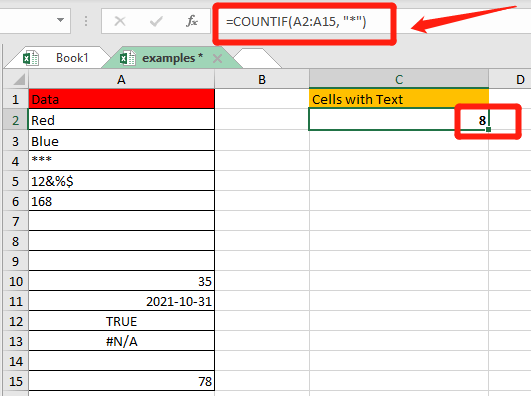
- Beth sydd ddim yn cael ei gyfrif fel testun:
- Celloedd ag unrhyw destun;
- Cymeriadau arbennig;
- Rhifau wedi'u fformatio fel testun;
- Celloedd gwag yn weledol sy'n cynnwys llinyn gwag (=""), collnod ('), gofod.
- Beth sydd ddim yn cael ei gyfrif fel testun:
- Rhifau;
- Dyddiadau;
- Gwerthoedd rhesymegol Gwir a Gau;
- Gwallau;
- Celloedd gwag.
Yn yr achos hwn, gallwn ddeall yn glir pam mae yna 8 celloedd gyda thestun yn y daflen waith enghreifftiol.

Swyddogaeth COUNTIF cyfrif celloedd heb unrhyw destun
I gyfrif celloedd nad ydynt yn cynnwys testun mewn ystod data, defnyddiwch y ddim yn hafal i'r gweithredwr rhesymegol (<>) ac symbol seren (*) yn y fformiwla COUNTIF. Mae'r gystrawen fel a ganlyn:
Oherwydd nad yw'r hafal i'r gweithredwr rhesymegol (<>) a symbol seren (*) yn golygu nad yw'n hafal i unrhyw nodau, mae'r fformiwla yn cyfrif y celloedd heb unrhyw destun.
Er enghraifft, i cyfrif celloedd heb destun yn yr ystod A2: A15, teipiwch y fformiwla isod i mewn i gell wag, a gwasgwch y Rhowch botwm i gael y canlyniad.
=COUNTIF(A2:A15,"<>*")

Yna byddwch yn cael nifer y celloedd sy'n cynnwys gwerthoedd nad ydynt yn destun.
Swyddogaeth COUNTIFS i gyfrif celloedd gyda thestun heb gynnwys celloedd sy'n wag yn weledol
I gyfrif celloedd â thestun sy'n eithrio celloedd sy'n wag yn weledol, defnyddiwch y symbol seren (*), marc cwestiwn (?), a'r gweithredwr rhesymegol nad yw'n hafal i (<>) yn y fformiwla. Mae'r gystrawen fel a ganlyn:
A symbol marc cwestiwn (?) gemau unrhyw gymeriad unigol, a symbol seren (*) gemau unrhyw ddilyniant o gymeriadau. Mae marc cwestiwn wedi'i amgylchynu gan seren (*?*) yn golygu hynny dylai o leiaf un nod fod yn y gell, felly ni fydd y llinyn gwag a'r collnod yn cael eu cyfrif.
Mae adroddiadau symbol ddim yn gyfartal (<>) ynghyd ag un lle gwag golygu peidio â chyfrif y celloedd gyda'r nod gofod.
Er enghraifft, i gyfrif celloedd â thestun heb gelloedd gwag yn weledol yn yr ystod A2:A15, teipiwch y fformiwla isod i mewn i gell wag, a gwasgwch y Rhowch botwm i gael y canlyniad.
=COUNTIFS(A2:A15,"*?*", A2:A15, "<>")
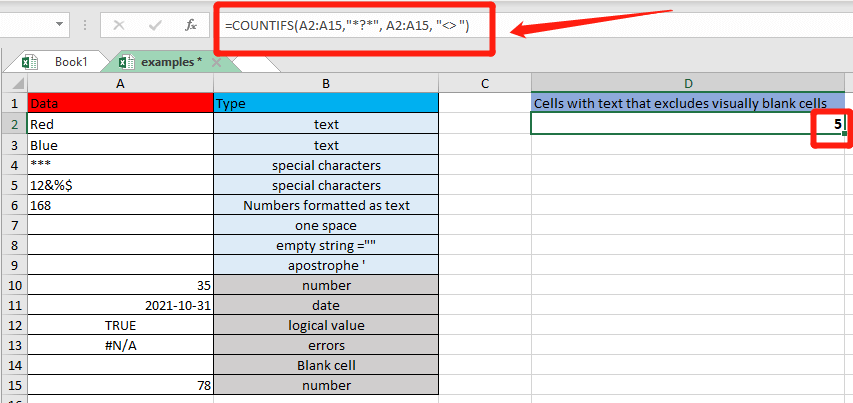
Yna gallwch gael y nifer o gelloedd hynny cynnwys testun gweladwy yn unig.
√ Nodiadau:- Mae swyddogaeth COUNTIFS yn cefnogi amodau lluosog. Yn yr enghraifft uchod, i gyfrif celloedd gyda thestun, a hefyd eithrio celloedd sy'n cynnwys dim ond un gofod, llinyn gwag, a collnod, sydd i gyd yn gwneud i'r celloedd edrych yn wag.
- Os ydych chi am gyfrif celloedd gyda thestun, a pheidio â chyfrif celloedd sy'n cynnwys un gofod yn unig, daw'r gystrawen = COUNTIFS(ystod,"*", amrediad, "<> ").
Swyddogaethau SUMPRODUCT + ISTEXT i gyfrif celloedd gyda thestun yn Excel
Yr ail ffordd i gyfrif celloedd gyda gwerthoedd testun yw defnyddio'r Swyddogaeth SUMPRODUCT ynghyd â'r ISTEXT swyddogaeth. Mae cystrawen fel a ganlyn:
Mae adroddiadau ISTEXT swyddogaeth Ffurflenni Cywir neu anghywir pan fydd cell yn cynnwys testun neu ddi-destun. Ac y negyddol dwbl (--) yn y gystrawen gyntaf a y gweithrediad lluosi yn yr ail gystrawen yn ddwy ffordd i gorfodi CYWIR ac ANGHYWIR i'r rhifol 1 a 0.
yna Swyddogaeth SUMPRODUCT Ffurflenni swm yr holl rai a sero yn yr ystod chwilio a yn rhoi cyfrif terfynol.
Yn yr achos hwn, i gyfrif celloedd gyda thestun yn yr ystod A2: A15, teipiwch y fformiwla isod i mewn i gell wag, a gwasgwch y Rhowch botwm i gael y canlyniad.
=SUMPRODUCT(--ISTEXT(A2:A15))
or=SUMPRODUCT(ISTEXT(A2:A15)*1)


Ni waeth pa gystrawen a ddefnyddiwch, y canlyniad a ddychwelir fydd 8.
Swyddogaeth COUNTIF i gyfrif celloedd sy'n cynnwys testun penodol yn Excel
Cyfrif celloedd sy'n cynnwys testun penodol gyda chyfatebiaeth union
I berfformio an union gyfatebiaeth o'r ffwythiant COUNTIF, rhowch y testun llawn gyda dyfynodau yn yr ail arg yn y fformiwla. Dyma y cystrawen:
I ychwanegu testun mewn fformiwla yn Excel, gan amgáu'r testun gyda dyfynodau (“…”) yn angenrheidiol.
Er enghraifft, rydych chi am ddarganfod faint o gelloedd yn yr ystod A2: A10 sy'n cynnwys yn union y gair “pen” neu “pensil”, teipiwch y fformiwla isod i mewn i gell wag, a gwasgwch y Rhowch botwm i gael y canlyniad.
=COUNTIF(A2:A10, "pen")
or=COUNTIF(A2:A10, "pensil")
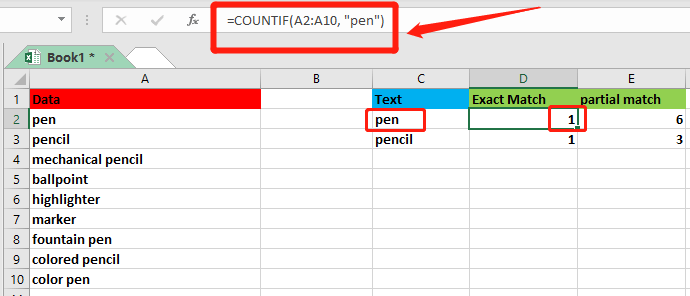
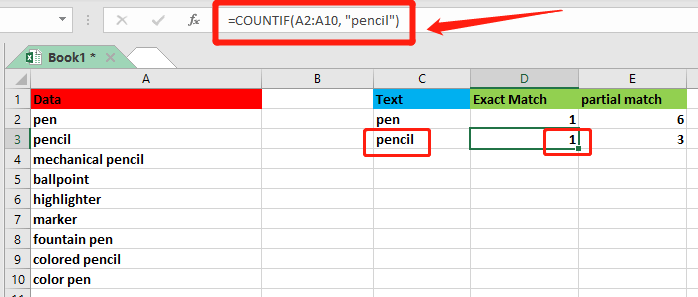
Cyfrif celloedd sy'n cynnwys testun penodol gyda chydweddiad rhannol
I gyfrif celloedd ag a cydweddiad rhannol, gosodwch y testun rhwng dwy seren (*) a'u hamgáu gyda dyfynodau (“”). Yna mae'n caniatáu COUNTIF i cyfrif yr holl gelloedd sy'n cynnwys y testun ac unrhyw beth cyn ac ar ei ôl. Dyma'r cystrawen:
Yn yr achos hwn, mae'n debyg eich bod am gyfrif faint o gelloedd sy'n cynnwys “pen” neu “bensil” fel rhan o'u cynnwys mewn unrhyw safle, teipiwch y fformiwla isod i mewn i gell wag, a gwasgwch y Rhowch botwm i gael y canlyniad.
=COUNTIF(A2:A10, "*pen*")
or=COUNTIF(A2:A10, "*pensil*")

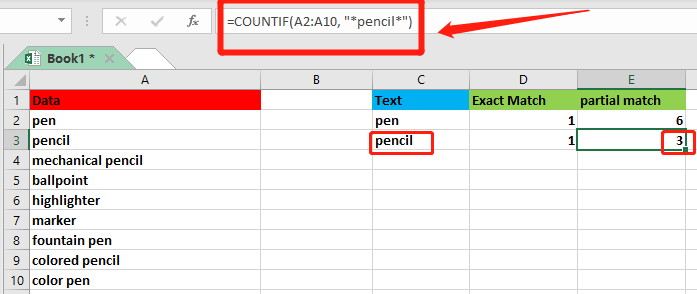
√ Nodiadau: Nid yw COUNTIF yn sensitif i achosion.
Cyfrif celloedd yn hawdd sy'n cynnwys testun penodol gyda Kutools ar gyfer Excel
Ar wahân i ddefnyddio fformiwla i gyfrif y celloedd gyda thestun, gallwch ddefnyddio'r Dewiswch Gelloedd Penodol cyfleustodau Kutools ar gyfer Excel i gyfrif a dewis y celloedd yn gyflym gyda thestun penodol yn Excel.
Dim ots eich bod am gyfrif celloedd sy'n cynnwys testun penodol gyda union gyfatebiaeth neu gydag a cydweddiad rhannol, gall ein Kutools ar gyfer Excel eich helpu i gyrraedd eich nod yn hawdd.
| Kutools ar gyfer Excel : gyda mwy na 300 o ychwanegiadau Excel defnyddiol, am ddim i geisio heb unrhyw gyfyngiad mewn 30 diwrnod. |
Ar ôl gosod am ddim Kutools ar gyfer Excel, gadewch i ni edrych ar sut mae'n gweithio!
Cyfrif a dewis celloedd sy'n cyfateb yn union i destun penodol gyda Kutools
Yn yr achos hwn, rydych chi am ddarganfod faint o gelloedd yn yr ystod A2: A10 sy'n cynnwys yr union destun “pen”.

1. Dewiswch yr ystod yr ydych am gyfrif y celloedd sy'n cynnwys testun penodol o.
2. Cliciwch Kutools > dewiswch > Dewiswch Gelloedd Penodol.

3. Yn y Dewiswch Celloedd Penodol blwch deialog, mae angen i chi:
- dewiswch Opsiwn cell yn y Adran math dewis;
- Yn yr adran Math penodol, dewiswch Equals yn y gwymplen, nodwch pen yn y blwch testun;
- Cliciwch ar y OK botwm. Yna a blwch prydlon yn ymddangos i ddweud wrthych faint o gelloedd sy'n cyfateb i'r cyflwr.

- Cliciwch ar y OK botwm yn y blwch prydlon a dewisir yr holl gelloedd cymwys yn Excel ar yr un pryd.
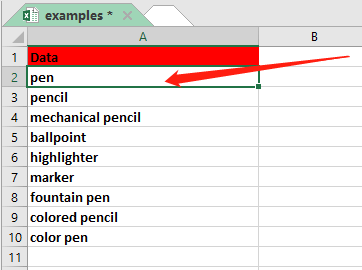
Cyfrif a dewis celloedd sy'n cyfateb yn rhannol i destun penodol gyda Kutools
Tybiwch eich bod am gyfrif faint o gelloedd yn yr ystod A2:A10 sy'n cynnwys y gair "pen" fel rhan o'r cynnwys mewn unrhyw safle. Mae'r tric yn debyg i'r un olaf.
1. Dewiswch yr ystod yr ydych am gyfrif nifer y celloedd sy'n cynnwys testun penodol.
2. Cliciwch Kutools > dewiswch > Dewiswch Gelloedd Penodol.

3. Yn y Dewiswch Celloedd Penodol blwch deialog, mae angen i chi:
- dewiswch Opsiwn cell yn y Adran math dewis;
- Yn yr adran Math penodol, dewiswch Yn cynnwys yn y gwymplen, mynd i mewn pen yn y blwch testun;
- Cliciwch ar y OK botwm. Yna a blwch prydlon yn ymddangos i ddweud wrthych faint o gelloedd sy'n cyfateb i'r cyflwr.
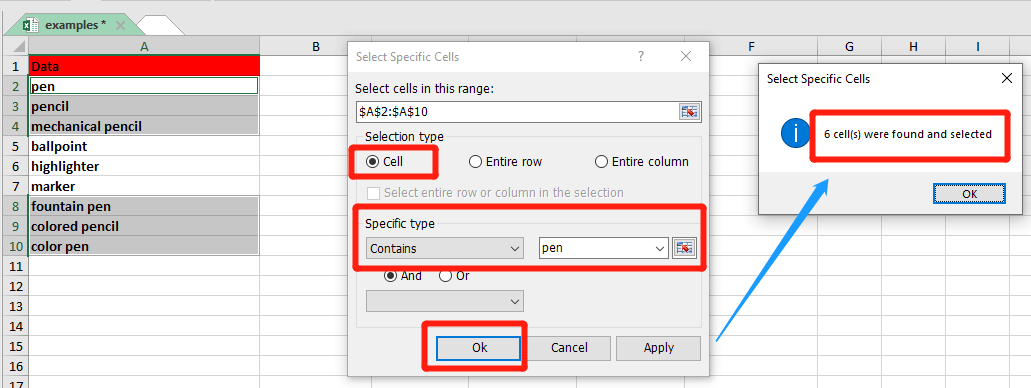
- Cliciwch ar y OK botwm yn y blwch prydlon a dewisir yr holl gelloedd cymwys yn Excel ar yr un pryd.

Yr Offer Cynhyrchedd Swyddfa Gorau
Kutools ar gyfer Excel Yn Datrys y Rhan fwyaf o'ch Problemau, ac Yn Cynyddu Eich Cynhyrchiant 80%
- Bar Fformiwla Gwych (golygu llinellau lluosog o destun a fformiwla yn hawdd); Cynllun Darllen (darllen a golygu nifer fawr o gelloedd yn hawdd); Gludo i'r Ystod Hidlo...
- Uno Celloedd / Rhesi / Colofnau a Cadw Data; Cynnwys Celloedd Hollt; Cyfuno Rhesi Dyblyg a Swm / Cyfartaledd... Atal Celloedd Dyblyg; Cymharwch y Meysydd...
- Dewiswch Dyblyg neu Unigryw Rhesi; Dewiswch Blank Rows (mae pob cell yn wag); Darganfyddiad Gwych a Darganfyddiad Niwlog mewn Llawer o Lyfrau Gwaith; Dewis ar Hap ...
- Copi Union Celloedd Lluosog heb newid cyfeirnod fformiwla; Auto Creu Cyfeiriadau i Daflenni Lluosog; Mewnosod Bwledi, Blychau Gwirio a mwy ...
- Fformiwlâu Hoff a Mewnosod yn Gyflym, Meysydd, Siartiau a Lluniau; Amgryptio Celloedd gyda chyfrinair; Creu Rhestr Bostio ac anfon e-byst ...
- Testun Detholiad, Ychwanegu Testun, Tynnu yn ôl Swydd, Tynnwch y Gofod; Creu ac Argraffu Subtotals Paging; Trosi rhwng Cynnwys a Sylwadau Celloedd...
- Hidlo Super (arbed a chymhwyso cynlluniau hidlo i ddalenni eraill); Trefnu Uwch yn ôl mis / wythnos / dydd, amlder a mwy; Hidlo Arbennig gan feiddgar, italig ...
- Cyfuno Llyfrau Gwaith a Thaflenni Gwaith; Uno Tablau yn seiliedig ar golofnau allweddol; Rhannwch Ddata yn Daflenni Lluosog; Trosi Swp xls, xlsx a PDF...
- Grwpio Tabl Pivot yn ôl rhif wythnos, diwrnod o'r wythnos a mwy ... Dangos Celloedd Datgloi, wedi'u Cloi yn ôl gwahanol liwiau; Amlygu Celloedd sydd â Fformiwla / Enw...

- Galluogi golygu a darllen tabbed yn Word, Excel, PowerPoint, Cyhoeddwr, Mynediad, Visio a Phrosiect.
- Agor a chreu dogfennau lluosog mewn tabiau newydd o'r un ffenestr, yn hytrach nag mewn ffenestri newydd.
- Yn cynyddu eich cynhyrchiant 50%, ac yn lleihau cannoedd o gliciau llygoden i chi bob dydd!
